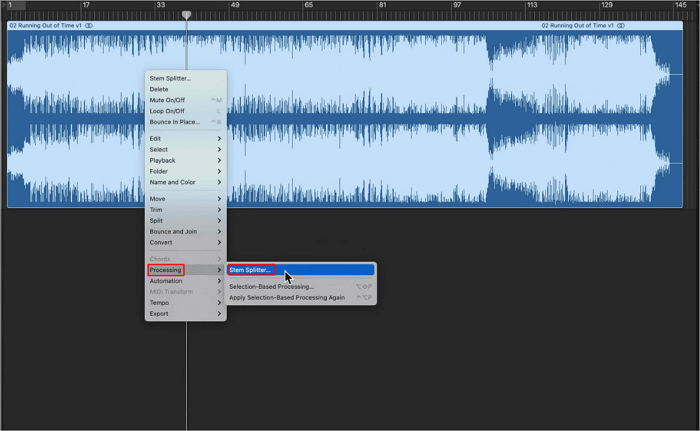- Scoprire EaseUS
- Chi Siamo
- Recensioni & Premi
- Contratto di Licenza
- Politica sulla Riservatezza
Sommario della pagina
Pro Tools Pitch Shift senza influenzare il tempo
▶️Apri Pro Tools su Windows o MacOS > Tocca l'icona della frequenza " Pitch " > Proprietà elastiche > Regola l'opzione " Pitch Shift ".
Cambiare il tono di un file audio può essere fastidioso. A volte è divertente, perché sembra Chipmunks, o spaventoso, perché sembra qualcosa uscito dal film Exorcism. Tuttavia, strumenti come Pro Tools pitch shift assicurano facili cambi di tono senza perdere qualità.
Tuttavia, può essere piuttosto complicato da usare e alcune funzionalità potrebbero non essere facili da comprendere per la maggior parte degli utenti. Oggi, esamineremo questo strumento e come può essere utilizzato in vari modi per cambiare l'intonazione di una canzone senza alcun problema.
Quindi, andiamo subito al dunque e vediamo come utilizzare il pitch shift di Pro Tools e modificare l'intonazione di qualsiasi file audio.
- Spostamento di tono audio elastico
- Plugin Pitch Shift X-Form
- Varispeed per cambiare tono
- Strumento di modifica del pitch shift di Pro Tools
Elastic Audio Pitch Shift in Pro Tools
Il pitch shifting in Pro Tools non è per niente come le tue opzioni in FL Studio pitch shift . È un programma professionale che fornisce varie opzioni che ti permettono di cambiare tempo in Pro Tools. Quindi, dovrai usare le sue varie opzioni, come Elastic Audio Pitch Shift.
Questa opzione, come da titolo, ti consente di modificare il valore del pitch e il suono in base alle tue esigenze. È piuttosto facile da trovare rispetto ad altre opzioni disponibili in questo strumento. Quindi, ecco come puoi usarla per modificare lo spostamento di qualsiasi file audio:
Passaggio 1. Aprire Pro Tools su Windows o MacOS.
Passaggio 2. Importa o trascina e rilascia il file MP3/musicale nello strumento.
Passaggio 3. Seleziona la traccia della barra laterale e tocca l'icona " Pitch ".
![]()
Passaggio 4. Ora fai clic con il pulsante destro del mouse sulla visualizzazione e tocca " Proprietà elastiche... "
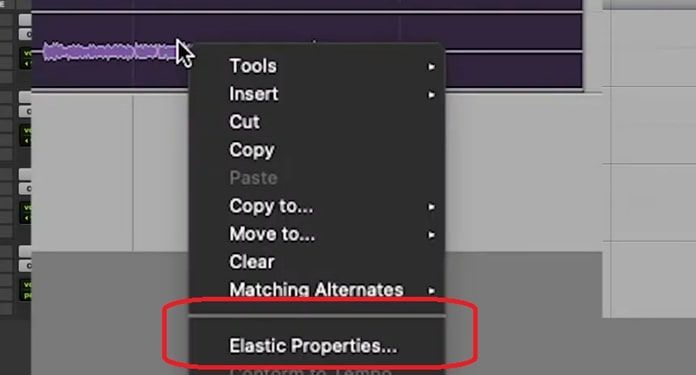
Passaggio 5. Modificare l'altezza nell'opzione " Pitch Shift " modificando i semitoni e i centesimi.
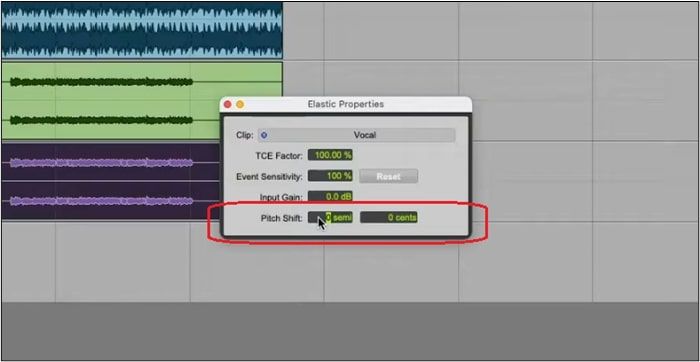
Fase 6. Modificare i semi o i centesimi in base alle esigenze.
Puoi anche usare le estensioni pitch changer . Da lì, puoi cambiare le impostazioni a tuo piacimento e salvare il file per conservare le modifiche.
Vedi anche:
Utilizzare il plugin X-Form Pitch Shift
Ci sono parecchie variabili nel pitch shift di Pro Tools, e puoi usare più di un'estensione per farlo. Alcune estensioni sono disponibili di default, ma altre possono essere scaricate dal loro sito web, ovvero Avid.com.
Questi plugin possono essere installati, ma dovrai riavviare lo strumento prima che abbiano effetto. Una volta fatto, puoi usare il plugin X-Form pitch shift, che ti consente di cambiare facilmente il pitch di qualsiasi traccia audio. Ecco come puoi usare questa opzione:
Passaggio 1. Aprire Pro Tools.
Passaggio 2. Trascina e rilascia o apri il file audio.
Passaggio 3. Ora vai al menu " AudioSuite" e poi vai su " Pitch Shift".
Passaggio 4. Trova la " X-Form " tra le opzioni e cliccaci sopra.
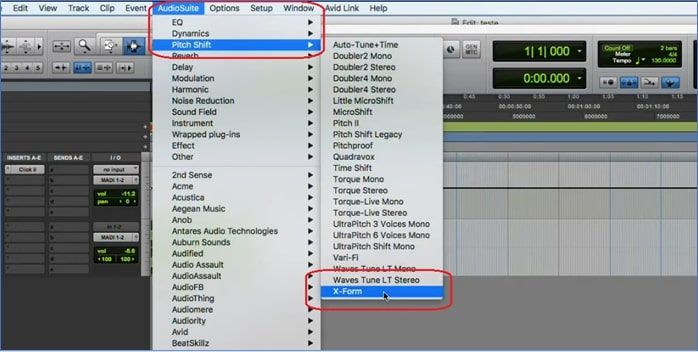
Passaggio 5. Modificare l'altezza nella sezione " Altezza " in base alle proprie esigenze.
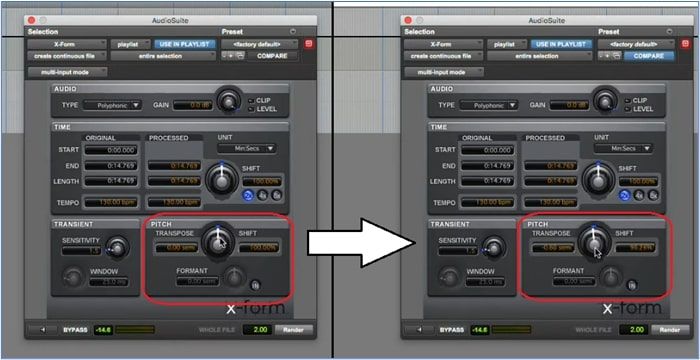
Passaggio 6. Quindi, tocca il pulsante " Render " per rendere effettive le impostazioni.

Assicurati di campionare l'audio prima di renderizzare l'intera traccia con il pitch che hai testato. Puoi anche semplicemente usare una copia del file originale per annullare le modifiche. Quindi, esporta il file in MP3 o in qualsiasi altro formato.
Utilizzare Varispeed per cambiare tono
Varispeed è un altro plugin in Logic Pro X/Pro Tools che ti consente di cambiare il pitch del tuo audio. Potrebbe non essere complicato come imparare a cambiare pitch in GarageBand , dato che è uno dei plugin più semplici che puoi usare.
È disponibile sia per il classico Pro Tools che per Logic Pro X, ed è per questo che puoi usarlo su entrambi i programmi. Ecco tutto quello che devi fare per cambiare pitch tramite questo:
Passaggio 1. Installa Pro Tools.
Passaggio 2. Fare clic con il pulsante destro del mouse sulla barra di controllo, quindi toccare " Personalizza barra di controllo e visualizzazione... "
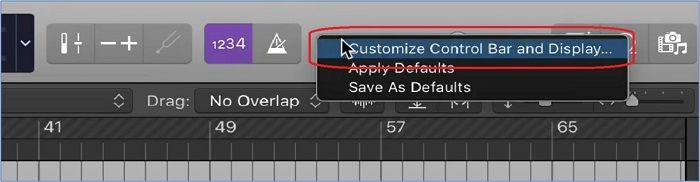
Passaggio 3. Nella sezione " LCD ", tocca " Varispeed " e fai clic su " OK".

Passaggio 4. Toccare l'opzione " Varispeed " sul display LCD e selezionare " Solo velocità".
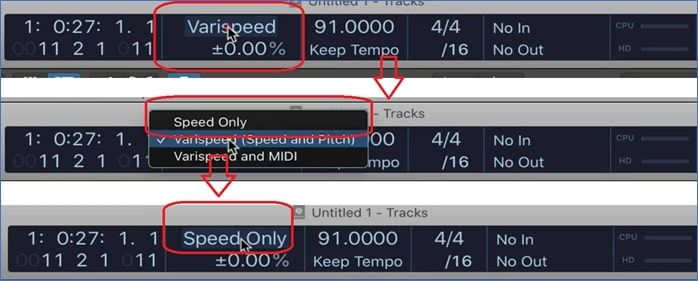
Passaggio 5. Ora, aumenta o diminuisci il tempo a tuo piacimento.
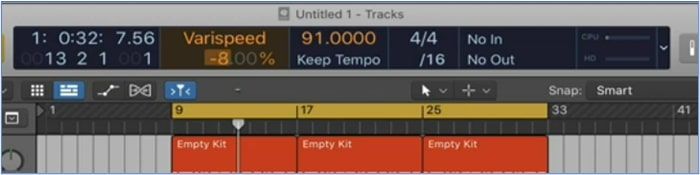
Ecco quanto è facile usare questo plugin per modificare il tono del tuo audio mentre usi questo programma. Tutto quello che devi fare è assicurarti che il tuo programma abbia questo plugin.
Cambia tono usando Pro Tools Pitch Shifter Legacy
C'è un motivo per cui Pro Tools è uno dei 9 migliori cambia-pitch audio : le funzionalità e i plugin sono inarrestabili. Ci sono parecchi plugin solo per cambiare il pitch; questo è un altro e il più vecchio nello strumento.
Ecco perché si chiama opzione Pitch Shifter Legacy, poiché è stata rilasciata con le prime versioni dello strumento e può essere trovata oggi. Ecco come puoi usarla:
Passaggio 1. Aprire Pro Tools su Windows o Mac.
Passaggio 2. Tornare all'opzione " AudioSuite" .
Passaggio 3. Fare clic su " Pitch Shift " e quindi su " Pitch Shift Legacy".
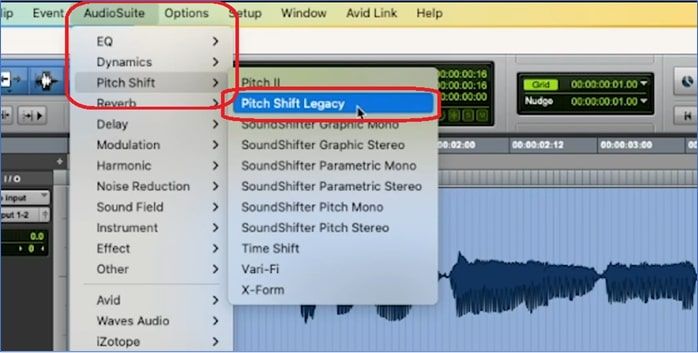
Passaggio 4. Regola le opzioni come " Grossa ", " Fine " e " Rapporto " per ottenere i risultati desiderati.
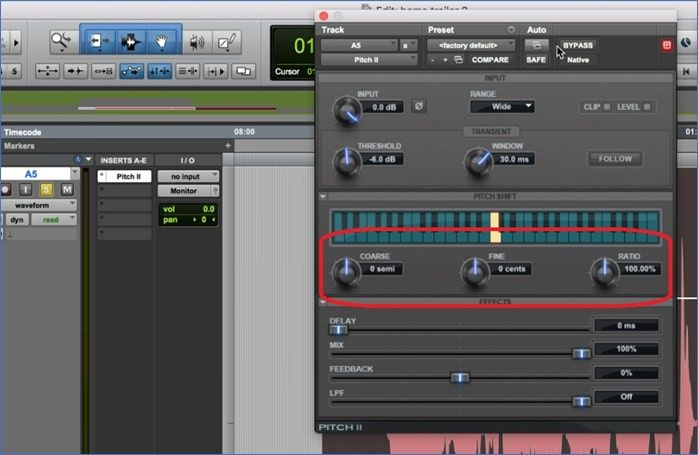
Ecco come puoi usarlo, ma assicurati di provare a cambiare ciascuna delle opzioni e poi di sentire la differenza. Da lì, puoi continuare a fare modifiche finché non sei soddisfatto del risultato.
Diffondi questi metodi tra gli utenti di Pro Tool per un facile pitch shifting!
Montare e abbassare facilmente online gratis
Puoi anche cambiare il tono della musica online senza installare niente come Pro Tools. E puoi farlo usando un programma notevole come EaseUS Pitch Changer . È uno dei migliori programmi che le persone usano per rallentare o accelerare MP3 senza problemi.

Inoltre, è anche noto per essere un notevole amplificatore di volume MP3 e offre una varietà di altre opzioni. Ad esempio, fornisce istruzioni chiare su come trovare la chiave di una canzone . Oltre a ciò, ci sono alcune caratteristiche che lo rendono eccezionale, come:
- Rimuovere la parte vocale o estrarre la parte strumentale;
- Separatore di steli per separare basso, batteria o pianoforte;
- Riduttore di rumore per migliorare la qualità;
- E il tasto BPM Finder.
Passaggio 1. Vai al sito ufficiale di EaseUS Vocal Remover. Trova " Pitch Changer " dalla barra laterale sinistra.

Fase 2. Fai clic su " Scegli file " al centro della pagina principale. Ora, scegli il file musicale o video di cui vuoi modificare l'intonazione. Lo strumento AI inizierà l'analisi e ti mostrerà BPM e tonalità come mostrato nell'immagine qui sotto.

Fase 3. Ora, modifica il tono con il puntino fino alla tonalità desiderata. Dopodiché, fai clic su " Salva ed esporta " per salvare nella posizione del file locale.
Parole finali
Ecco come puoi usare Pro Tools per cambiare il pitch di qualsiasi file audio. Ha una varietà di plugin e non è neanche la metà di complicato che dover cambiare il pitch audio in Premiere Pro . Tuttavia, c'è un'alternativa online migliore che ti libera dalla necessità di usare le opzioni Pitch Shift di Pro Tools.
Ecco quando entra in gioco EaseUS Online Pitch Changer, e puoi usare la sua opzione pitch changer. Non è solo semplice ma anche accessibile da qualsiasi parte del mondo. Ecco perché usare questo strumento è la tua scommessa migliore per cambiare rapidamente il pitch di qualsiasi file musicale.
Domande frequenti su Pro Tools Pitch Shift
Ecco alcune domande aggiuntive riguardanti Pro Tools Pitch Shift e le relative risposte:
1. Come modificare l'intonazione dell'audio in Pro Tools?
Puoi andare nel menu AudioSuite e poi trovare alcune opzioni per cambiare il tono di qualsiasi audio. Ma il metodo migliore è andare in AudioSuite > Pitch Shift > Plugin Pitch Shift e poi regolare in base alle esigenze. Puoi regolare queste opzioni finché non ottieni risultati soddisfacenti.
2. Riesci a lanciare correttamente un brano in Pro Tools?
Sì, puoi usare il plugin Melodyne per correggere il pitch di qualsiasi audio in Pro Tools. Puoi trovarlo nella libreria Avid.com o aggiungerlo online.
Una volta aggiunto, puoi usarlo per correggere l'intonazione tramite > Fai clic con il pulsante destro del mouse sul file musicale > Seleziona l'intero file > Seleziona Melodyne per applicarlo > Controlla i cambiamenti visivi nella frequenza. Dopodiché, dovresti essere in grado di sentire le correzioni nell'intonazione. In caso contrario, riprova, ma seleziona prima l'intera traccia.
3. Come si esegue il pitch shifting?
Ci sono un bel po' di strumenti che puoi trovare, ma forse le migliori opzioni sono online oggi. Non solo ti liberano dalla necessità di installare qualsiasi strumento avanzato, ma rendono anche molto facile cambiare il tono di una canzone. Quindi, puoi usare qualcosa come EaseUS Vocal Remover, e poi semplicemente andare nell'opzione " Pitch Changer " e poi modificare.
4. Come effettuare la trasposizione in Pro Tools?
Ci sono opzioni sotto l'impostazione Event Operations nella sezione " Event " su Pro Tools. Puoi trovarle facilmente andando in " Event" > " Event Operations" > "Transpose" e quindi regolando l'impostazione di conseguenza.